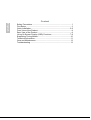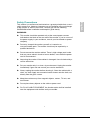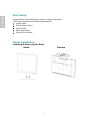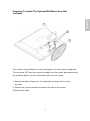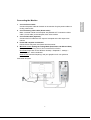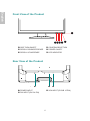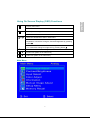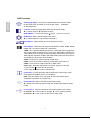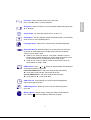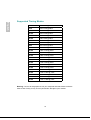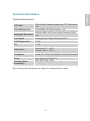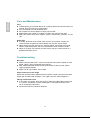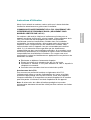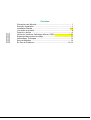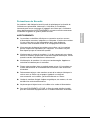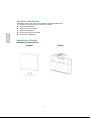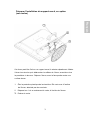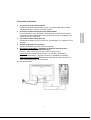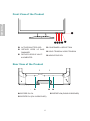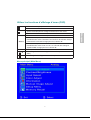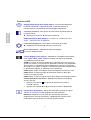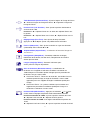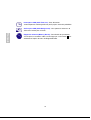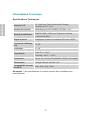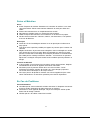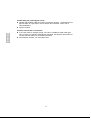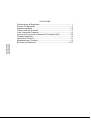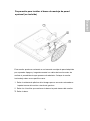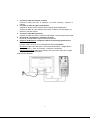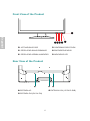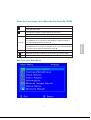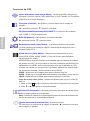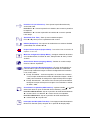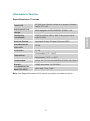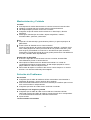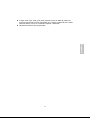La página se está cargando...
La página se está cargando...
La página se está cargando...
La página se está cargando...
La página se está cargando...
La página se está cargando...
La página se está cargando...
La página se está cargando...
La página se está cargando...
La página se está cargando...
La página se está cargando...
La página se está cargando...
La página se está cargando...
La página se está cargando...
La página se está cargando...
La página se está cargando...
La página se está cargando...
La página se está cargando...
La página se está cargando...
La página se está cargando...
La página se está cargando...
La página se está cargando...
La página se está cargando...
La página se está cargando...
La página se está cargando...
La página se está cargando...
La página se está cargando...
La página se está cargando...
La página se está cargando...
La página se está cargando...

Instrucciones de operación
Gracias por comprar este monitor, un monitor color multi-scan de alta
resolución.
Por favor lea esta guía minuciosamente antes de hacer la instalación.
ACUERDO DE INTERFERENCIA DE RADIO FRECUENCIA PARA FCC
ADVERTENCIA: (PARA MODELOS CERTIFICADOS COMO FCC)
Este monitor ha sido probado y encontrado en regla con los límites para la
clase B de mecanismos digitales, en conformidad con la parte 15 de las
Reglas FCC. Estos límites están designados para proveer una adecuada
protección contra interferencias dañinas de una instalación residencial.
Este monitor genera, usa y puede irradiar energía de radio frecuencia.
Interferencias dañinas de la radio comunicación pueden seguirse como
resultado si este monitor no es instalado y usado propiamente. Sin
embargo, no hay garantías de que no ocurrirán interferencias en una
particular instalación. Si este monitor causa serias interferencias en la
recepción de radio o televisión, reajustar el monitor puede detenerlas. Sin
embargo, los usuarios son alentados a corregir las interferencias haciendo
una o más de las siguientes cosas:
Reorientar o reposicionar la antena receptora.
Mover el monitor y el receptor lejos el uno del otro.
Conectar el monitor a una toma de corriente en un circuito diferente de
aquel al que está conectado el receptor.
Consultar al vendedor local o a un técnico calificado.
FCC Advertencia:
Para asegurar una continua FCC conformidad, el usuario debe usar un
cable enterrado de suministro de la corriente y el cable de interfaz de video
provisto con el producto. Además, cualquier cambio no autorizado o
modificaciones a este monitor harán vana la autoridad del usuario para
operar este mecanismo.
Nota: Si es necesario, cables de interfaz recubiertos y el cable de la
corriente deben ser usados cumpliendo con los límites de niveles de
emisión.
Español

Contenido
Precauciones de Seguridad............................................................... 1
Primera Configuración .......................................................................2
Rápida Instalación .......................................................................... 2-5
Usar las Funciones de la Muestra En Pantalla (OSD) ...................7-10
Tiempos Soportado...........................................................................10
Información Técnica..........................................................................11
Mantenimiento y Cuidado .................................................................12
Solución de Problemas................................................................12-13
Español
Vista Trasera del Producto ................................................................ 6
Vista Frontal del Producto.................................................................. 6

Precauciones de Seguridad
Este monitor ha sido manufacturado y probado bajo el principio de que la
seguridad del usuario es lo primero. Sin embargo, el uso o la instalación
impropia puede resultar de peligro para el monitor tanto como para el
usuario. Lea cuidadosamente las siguientes ADVERTENCIAS antes de la
instalación y conserve a mano esta guía.
ADVERTENCIAS:
Este monitor debe ser operado solamente según las fuentes de
energía indicadas en la etiqueta en la parte trasera del monitor. Si
usted no está seguro del suministro de energía en su residencia,
consulte a su vendedor local o a la compañía de energía eléctrica.
No trate de reparar el monitor por usted mismo cuando esto concierne
a partes no ajustables por el usuario. El monitor debe ser reparado
solamente por técnicos cualificados.
No abra el monitor. Hay partes de alto voltaje adentro que pueden
causar un golpe de corriente sobre el cuerpo humano, incluso cuando
el cable de la corriente esté desconectado.
Deje de usar el monitor si se ha dañado la estructura externa del
mismo. Hágalo revisar primero por el servicio técnico.
Ponga su monitor solamente en un ambiente seco y limpio.
Desenchufe el monitor inmediatamente si este se moja y consulte a su
servicio técnico.
Siempre desenchufe el monitor antes de limpiarlo. Limpie la cobertura
con un tela seca y limpia. Aplique limpiadores no basados en
amoníacos sobre la tela que usará para limpiar el monitor, nunca
directamente sobre el vidrio de la pantalla.
Conserve el monitor lejos de objetos magnéticos, motores, televisores,
y transformadores de corriente.
No coloque objetos pesados sobre los cables del monitor.
1
Para EQUIPOS AÑADIBLES, el enchufe del toma corriente debe estar
cerca del equipo y debe ser de fácil acceso.
Español

Primera Configuración
Gracias por comprar este monitor de alto rendimiento!
Este monitor viene con los siguientes accesorios:
Cable toma de corriente.
Cable VGA (15 pin D-Sub)
Guía de usuario.
Guía Rápida
Documentos de Garantía
Rápida Instalación
Instalar & Remover la Base
Instalar Remover
2
Español

3
Preparación para instalar el brazo de montaje de pared
opcional (no incluido)
Este monitor puede ser colocado en un brazo de montaje de pared adquirido
por separado. Apague y luego desconecte los cables del monitor antes de
realizar el procedimiento que aparece más adelante. Coloque el monitor
hacia abajo sobre una superficie suave.
1. Retire la cubierta de plástico de la bisagra que se encuentra colocada en
la parte trasera del monitor a través de ganchos.
2. Retire los 4 tornillos que sostienen la base a la parte trasera del monitor.
3. Retire la base.
Español

4
Colocación del brazo de montaje de pared opcional
(no incluido)
Siga los pasos que aparecen a continuación para finalizar la instalación del brazo
de montaje de pared:
1. Coloque el brazo de montaje de pared en la parte trasera del monitor. Haga
coincidir los orificios del brazo con los orificios de la parte trasera del monitor.
2. Coloque los 4 tornillos en los orificios y apriételos.
3. Vuelva a conectar los cables. Consulte el manual de usuario proporcionado
junto con el brazo de montaje de pared opcional para obtener instrucciones
acerca de la colocación en la pared.
NOTA
El AOC 2219V1 cumple con la revisión más reciente de la Interfaz de Montaje
Físico para Monitores de Panel Plano VESA (100mm) (Estándar FPMPMI).
Español

1. Conecte el cable de toma de corriente
Enchufe el cable que toma la corriente a un toma corriente y después al
monitor
2. Conectar el cable de vídeo (cable D-Sub)
Asegúrese de que tanto el monitor como el equipo están APAGADOS.
Conecte el cable de vídeo (cable D-Sub) entre la salida D-Sub del equipo y la
entrada D-Sub del monitor.
3. Conecte el cable DVI (Opcional)
Conecte el cable DVI entre la salida DVI del equipo y la entrada DVI del monitor.
4. Encienda la computadora y después el monitor
Encienda la computadora, espuis,encienda el monitor.
5.
Usuarios de Windows: Configurar el Modo Cronometraje (Resolución e
Índice de Renovación)
Ejemplo: 1680 x 1050 @ 60 Hz
(Resolución Recomendada)
Resolución haga el clic derecho en el Escritorio de Windows > Propiedades >
Configuraciones > “Área de Escritorio”. Configure la resolución.
Índice de Renovación (frecuencia vertical) vea la guía de usuario de su tarjeta
de gráficas para las instrucciones.
5
Diagrama de Conexión:
Español
La página se está cargando...

Usar las Funciones de la Muestra En Pantalla (OSD)
7
Menú principal (Main Menu)
Español
Muestra el menú principal..
Sale del menú OSD.
Autoajusta la imagen cuando está en el menú raíz.
Conrma la selección.
▲ o ▼
Selecciona el ítem deseado cuando se encuentra en el menú OSD.
Mientras no se encuentra en el menú OSD, sirve para activar
inmediatamente el control de Contraste/Brillo. Deberá cambiar a
Contraste/Brillo pulsando el botón ▼.
Mientras no se encuentra en el menú OSD, sirve para activar
inmediatamente el formato de pantalla 16:10 / 4:3. Deberá cambiar
a Proporción de Aspecto pulsando el botón ▲.
▼ + ▲ Vuelve a llamar el Contraste y Brillo
+ ▼ Bloquea suministro (cuando no se encuentra en el menú OSD)
+ ▲ Bloquea OSD (cuando no se encuentra en el menú OSD )
1
2
1
1

8
Español
Funciones de OSD
Ajuste automático (Auto Image Adjust) : Ajuste automático de posición
horizontal, posición vertical, fase (ajuste no) y reloj (Tamaño-H). Disponible
solamente en el modo Analógico.
Contraste (Contrast) : Ra ajustar el nivel de blanco de la imagen en
pantalla.
▲ : aumentar contraste, ▼: disminuir contraste.
Brillo (Brightness) : Para ajustar la luminancia del vídeo.
▲: aumenta el brillo, ▼ : reduce el brillo.
Seleccionar entrada (Input Select) : Al presionar Seleccionar entrada,
la señal cambiará de analógica a digital. Seleccionar Analógica (D-sub) o
Entrada Digital (DVI).
Ajuste de color (Color Adjust) : Seleccionar la temperatura de color
entre sRGB, 9300K, 6500K, 5400K, y Color de Usuario para satisfacer
lapreferencia del usuario.
sRGB-sRGB se está convirtiendo en el estándar para la industria en materia
de gestión del color y la mayor parte de las más novedosas aplicaciones son
compatibles con sRGB. Activar este ajuste permite que la pantalla de LCD
muestre los colores con una precisión inigualable. Además, se desactivarán
los ajustes de contraste y brillo cuando se active sRGB.
9300K : Añade azul a la imagen para hacer el blanco más frío.
6500K : Añade rojo a la imagen para hacer el blanco más cálido y el rojo más rico.
5400K : Añade cerde a la imagen para hacer los colores más oscuros.
Color de usuario (User Color) : Ajustes individuales para rojo (R), verde (V),
azul (A).
1. Pulse el botón 2 para jar el ajuste y seleccione el siguiente color a ajustar.
2. Pulse ▼ o ▲ para ajustar el color seleccionado.
Información (Information) : Muestra información acerca de la entrada actual
desde la tarjeta gráca de su ordenador.
Nota: Consulte el manual de su tarjeta gráca para más información acerca del
cambio de resolución y velocidad de fotograma.
Tamaño horizontal (Horizontal Size) : Ajusta la anchura.
▼: disminuye la anchura de la imagen en pantalla, ▲: aumenta la anchura
de la imagen en panalla.
Español
DCR Encendido/Desactivado (DCR ON/OFF) : : La relación de contraste
será ≥ 3000:1, si DCR está activado.

Posición H./V. (H./V. Position) : Para ajustar la posición horizontal y
vertical del video.
Posición H : V : mueve la pantalla a la derecha, W : mueve la pantalla a
la izquierda.
Posición V : V : mueve la pantalla hacia arriba, W : mueve la pantalla
hacia abajo.
Sintonizar (Fine Tune) : Para ajustar el retardo temporal.
Pulse W o V para ajustar a la preferencia del usuario.
Nitidez (Sharpness) : Para ajustar la claridad de una señal no WSXGA
(1680x1050) con el botón W o V .
Menú de configuración (Setup Menu) : Configure Selección de Idioma,
Aviso de Resolución, Posición de OSD, Tiempo Fuera de OSD y Fondo
de OSD.
Selección de idioma (Language Select) : Permite al usuario escojer
entre los idiomas disponibles.
Aviso de resolución (Resolution Notice) : El Aviso de Resolución es
para recorder a que el usuario configure la resolución en 1680x1050
para la major calidad de imagen cuando la configuración de resolución
no es 1680 x 1050.
Escoja “Encendido” : Cada 30 segundos, se mostrará una ventana
“ Para la mejor resolución de cambio de calidad de imagen a 1680 x
1050” para recordarle de configurar la mejor calidad para la imagen.
Escoja “Desactivado” : No mostrará una ventana para recordarle de
configurar la mejor calidad para la imagen si la resolución es inferior
de 1680 x 1050.
Visualización en pantalla (OSD Position) : Oprima el botón o para
seleccionar entre el ajuste de Posición OSD horizontal y vertical.
Posición OSD Horizontal : Ajustar la posición de OSD horizontalmente.
V : mueve el OSD a la derecha, W : mueve el OSD a la izquierda.
Posición OSD Vertical : Ajustar la posición de OSD verticalmente.
V : sube el OSD, W : baja el OSD.
Interruptor de OSD (OSD Time Out) : Para apagar automáticamente la
Muestra En Pantalla (OSD) después de un período de tiempo prefijo.
9
Español
V W
Proporción de Aspecto (Aspect Ratio) : Para seleccionar la relación de
aspecto 16:10 o 4:3.

Visualizaci n de OSD (OSD Background) : Activar o desactivar el fondo de la
presentación en pantalla.
Restituir Memoria (Memory Recall) : Para llamar las configuraciones
de fábrica de vuelta para los controles de Vídeo & Audio. Oprima el botón
2 para seleccionar la opción de menú Memoria.
Tiempos Soportado
VGA 720 x 400 @ 70Hz
VGA 640 x 480 @ 60Hz
MAC 640 x 480 @ 67Hz
VESA 640 x 480 @ 75Hz
VESA 800 x 600 @ 56Hz
VESA 800 x 600 @ 60Hz
VESA 800 x 600 @ 72Hz
VESA 800 x 600 @ 75Hz
MAC 832 x 624 @ 75Hz
VESA 848 x 480 @ 60Hz
VESA 1024 x 768 @ 60Hz
VESA 1024 x 768 @ 70Hz
VESA 1024 x 768 @ 75Hz
VESA 1152 x 864 @ 75Hz
VESA 1280 x 720 @ 60Hz
VESA 1280 x 960 @ 60Hz
VESA 1280 x 768 @ 60Hz
VESA 1280 x 768 @ 75Hz
VESA 1280 x 1024 @ 60Hz
VESA 1280 x 1024 @ 75Hz
VESA 1440 x 900 @ 60Hz
VESA 1440 x 900 @ 75Hz
VESA 1680 x 1050 @ 60Hz
Aviso : No configure la tarjeta gráfica de su ordenador de forma que exceda estas
frecuencias máximas de refresco. Si lo hace podría dañar permanentemente su
monitor.
10
Español
ó

Información Técnica
Especicaciones Técnicas
Panel LCD
22”(548.3mm Tamaño visible de la imagen) Pantalla
Ancha TFT LCD
Administración de
energía
Modo Apagado de EPA ENERGY STAR®: <1W
Resolución
Visualizable
WSXGA máximo 1680 x 1050. Frecuencia Vertical
máxima 60Hz.
Señal de Entrada Analógica (D-sub) & Digital (DVI) con HDCP
Visualización del
Color LCD
16.7M
Inclinación 0°~20°
Temperatura
Funcionando: 0°C ~ +40°C
Almacenado: -20°C ~ + 60°C
Conformidad cULus, CE, FCC-B, EPA ENERGY STAR®, ISO13406-2
Energía Voltaje de entrada AC100-240 V
Compatibilidad de
Modo DVI-HDCP
480i, 480p, 720p, 1080i
Nota: Las Especicaciones de Producto son sujeto a cambio sin aviso.
11
Español

Mantenimiento y Cuidado
Cuidado
Evite exponer el monitor directamente a la luz del sol o otra fuente de calor.
Coloque su monitor lejos del sol para reducir el deslumbramiento.
No coloque objetos pesados encima de su monitor.
Asegúrese de que el monitor esté instalado en un área limpia y libre de
humedad.
Mantenga el monitor lejos de imánes, objetos magnéticos, motores,
transformadores, parlantes y televisores.
Nota
Saque el LCD del embalaje y quite la bolsa plástica y la goma esponjosa de
poliestireno.
Estire la base de Paralelo versus Panel a Vertical.
Ajuste el Panel dentro de 0 grado inclinando hacia adelante y 20 grados hacia
atrás. Debe plegarlo con fuerza para exceder los 20 grados hacia atrás, pero
este rango es para embalar la unidad en un tamaño menor para almacenar.
Precaución: el Panel que excede de 0 a 20 grados puede causar inestabilidad a
la undad y también daños impredecibles.
Sugerencias de Seguridad
Si humo, o algún olor o ruido anormal sale de su monitor, desenchúfelo
inmediatamente y llame al servicio técnico.
Nunca quite la cubierta trasera o delantera del monitor. La unidad de
visualización de adentro contiene partes de alto voltaje que podrían causar
golpes eléctricos sobre el cuerpo humano.
Nunca trate de reparar su monitor usted mismo. Llame siempre a su servicio
técnico o a un técnico cualificado para arreglarlo.
Solución de Problemas
No enciende
Asegúrese que el cable del monitor esté bien conectado al transformador o
adaptador de corriente y este al enchufe de la corriente.
Enchufe otro electrodoméstico en el mismo enchufe para verificar que el mismo
está suministrando un voltaje correcto.
Asegúrese que todos los cables cortos estén bien instalados.
Encendido pero sin imagen en pantalla
Asegúrese que el cable de video suministrado con el monitor esté bien
conectado al puerto de salida de video en la parte de atrás de su computadora.
Si no está firmemente conectado, conéctelo nuevamente.
12
Ajuste el brillo.
Colores extraños o anormales
Español

Si algún color (rojo, verde, azul) están faltando, revise el cable de video para
asegurarse que este está bien conectado. Pins sueltos o quebrados en el cable
conector podrían causar una conexión impropia o deficiente.
Conecte el monitor a otra computadora.
13
Español
Transcripción de documentos
Instrucciones de operación Gracias por comprar este monitor, un monitor color multi-scan de alta resolución. Por favor lea esta guía minuciosamente antes de hacer la instalación. ACUERDO DE INTERFERENCIA DE RADIO FRECUENCIA PARA FCC ADVERTENCIA: (PARA MODELOS CERTIFICADOS COMO FCC) Reorientar o reposicionar la antena receptora. Mover el monitor y el receptor lejos el uno del otro. Conectar el monitor a una toma de corriente en un circuito diferente de aquel al que está conectado el receptor. Consultar al vendedor local o a un técnico calificado. FCC Advertencia: Para asegurar una continua FCC conformidad, el usuario debe usar un cable enterrado de suministro de la corriente y el cable de interfaz de video provisto con el producto. Además, cualquier cambio no autorizado o modificaciones a este monitor harán vana la autoridad del usuario para operar este mecanismo. Nota: Si es necesario, cables de interfaz recubiertos y el cable de la corriente deben ser usados cumpliendo con los límites de niveles de emisión. Español Este monitor ha sido probado y encontrado en regla con los límites para la clase B de mecanismos digitales, en conformidad con la parte 15 de las Reglas FCC. Estos límites están designados para proveer una adecuada protección contra interferencias dañinas de una instalación residencial. Este monitor genera, usa y puede irradiar energía de radio frecuencia. Interferencias dañinas de la radio comunicación pueden seguirse como resultado si este monitor no es instalado y usado propiamente. Sin embargo, no hay garantías de que no ocurrirán interferencias en una particular instalación. Si este monitor causa serias interferencias en la recepción de radio o televisión, reajustar el monitor puede detenerlas. Sin embargo, los usuarios son alentados a corregir las interferencias haciendo una o más de las siguientes cosas: Contenido Precauciones de Seguridad ............................................................... 1 Primera Configuración ....................................................................... 2 Rápida Instalación .......................................................................... 2-5 Vista Frontal del Producto.................................................................. 6 Vista Trasera del Producto ................................................................ 6 Usar las Funciones de la Muestra En Pantalla (OSD) ...................7-10 Tiempos Soportado...........................................................................10 Información Técnica..........................................................................11 Mantenimiento y Cuidado .................................................................12 Solución de Problemas ................................................................12-13 Español Precauciones de Seguridad Este monitor ha sido manufacturado y probado bajo el principio de que la seguridad del usuario es lo primero. Sin embargo, el uso o la instalación impropia puede resultar de peligro para el monitor tanto como para el usuario. Lea cuidadosamente las siguientes ADVERTENCIAS antes de la instalación y conserve a mano esta guía. ADVERTENCIAS: No trate de reparar el monitor por usted mismo cuando esto concierne a partes no ajustables por el usuario. El monitor debe ser reparado solamente por técnicos cualificados. No abra el monitor. Hay partes de alto voltaje adentro que pueden causar un golpe de corriente sobre el cuerpo humano, incluso cuando el cable de la corriente esté desconectado. Deje de usar el monitor si se ha dañado la estructura externa del mismo. Hágalo revisar primero por el servicio técnico. Ponga su monitor solamente en un ambiente seco y limpio. Desenchufe el monitor inmediatamente si este se moja y consulte a su servicio técnico. Siempre desenchufe el monitor antes de limpiarlo. Limpie la cobertura con un tela seca y limpia. Aplique limpiadores no basados en amoníacos sobre la tela que usará para limpiar el monitor, nunca directamente sobre el vidrio de la pantalla. Conserve el monitor lejos de objetos magnéticos, motores, televisores, y transformadores de corriente. No coloque objetos pesados sobre los cables del monitor. Para EQUIPOS AÑADIBLES, el enchufe del toma corriente debe estar cerca del equipo y debe ser de fácil acceso. 1 Español Este monitor debe ser operado solamente según las fuentes de energía indicadas en la etiqueta en la parte trasera del monitor. Si usted no está seguro del suministro de energía en su residencia, consulte a su vendedor local o a la compañía de energía eléctrica. Primera Configuración Gracias por comprar este monitor de alto rendimiento! Este monitor viene con los siguientes accesorios: Cable toma de corriente. Cable VGA (15 pin D-Sub) Guía de usuario. Guía Rápida Documentos de Garantía Rápida Instalación Instalar & Remover la Base Español Instalar Remover 2 Preparación para instalar el brazo de montaje de pared opcional (no incluido) Español Este monitor puede ser colocado en un brazo de montaje de pared adquirido por separado. Apague y luego desconecte los cables del monitor antes de realizar el procedimiento que aparece más adelante. Coloque el monitor hacia abajo sobre una superficie suave. 1. Retire la cubierta de plástico de la bisagra que se encuentra colocada en la parte trasera del monitor a través de ganchos. 2. Retire los 4 tornillos que sostienen la base a la parte trasera del monitor. 3. Retire la base. 3 Colocación del brazo de montaje de pared opcional (no incluido) Español Siga los pasos que aparecen a continuación para finalizar la instalación del brazo de montaje de pared: 1. Coloque el brazo de montaje de pared en la parte trasera del monitor. Haga coincidir los orificios del brazo con los orificios de la parte trasera del monitor. 2. Coloque los 4 tornillos en los orificios y apriételos. 3. Vuelva a conectar los cables. Consulte el manual de usuario proporcionado junto con el brazo de montaje de pared opcional para obtener instrucciones acerca de la colocación en la pared. NOTA El AOC 2219V1 cumple con la revisión más reciente de la Interfaz de Montaje Físico para Monitores de Panel Plano VESA (100mm) (Estándar FPMPMI). 4 5 Español 1. Conecte el cable de toma de corriente Enchufe el cable que toma la corriente a un toma corriente y después al monitor 2. Conectar el cable de vídeo (cable D-Sub) Asegúrese de que tanto el monitor como el equipo están APAGADOS. Conecte el cable de vídeo (cable D-Sub) entre la salida D-Sub del equipo y la entrada D-Sub del monitor. 3. Conecte el cable DVI (Opcional) Conecte el cable DVI entre la salida DVI del equipo y la entrada DVI del monitor. 4. Encienda la computadora y después el monitor Encienda la computadora, espuis,encienda el monitor. 5. Usuarios de Windows: Configurar el Modo Cronometraje (Resolución e Índice de Renovación) Ejemplo: 1680 x 1050 @ 60 Hz (Resolución Recomendada) Resolución haga el clic derecho en el Escritorio de Windows > Propiedades > Configuraciones > “Área de Escritorio”. Configure la resolución. Índice de Renovación (frecuencia vertical) vea la guía de usuario de su tarjeta de gráficas para las instrucciones. Diagrama de Conexión: Usar las Funciones de la Muestra En Pantalla (OSD) 1 2 Muestra el menú principal.. Sale del menú OSD. Autoajusta la imagen cuando está en el menú raíz. Confirma la selección. ▼+▲ Vuelve a llamar el Contraste y Brillo 1 +▼ 1 +▲ Bloquea suministro (cuando no se encuentra en el menú OSD) Bloquea OSD (cuando no se encuentra en el menú OSD ) Menú principal (Main Menu) 7 Español ▲o▼ Selecciona el ítem deseado cuando se encuentra en el menú OSD. Mientras no se encuentra en el menú OSD, sirve para activar inmediatamente el control de Contraste/Brillo. Deberá cambiar a Contraste/Brillo pulsando el botón ▼. Mientras no se encuentra en el menú OSD, sirve para activar inmediatamente el formato de pantalla 16:10 / 4:3. Deberá cambiar a Proporción de Aspecto pulsando el botón ▲. Funciones de OSD Ajuste automático (Auto Image Adjust) : Ajuste automático de posición horizontal, posición vertical, fase (ajuste fino) y reloj (Tamaño-H). Disponible solamente en el modo Analógico. Contraste (Contrast) : Ra ajustar el nivel de blanco de la imagen en pantalla. ▲ : aumentar contraste, ▼: disminuir contraste. DCR Encendido/Desactivado (DCR ON/OFF)��: La relación de contraste será ≥ 3000:1, si DCR está activado. Español Brillo (Brightness) : Para ajustar la luminancia del vídeo. ▲: aumenta el brillo, ▼ : reduce el brillo. Seleccionar entrada (Input Select) : Al presionar Seleccionar entrada, la señal cambiará de analógica a digital. Seleccionar Analógica (D-sub) o Entrada Digital (DVI). Información (Information) : Muestra información acerca de la entrada actual desde la tarjeta gráfica de su ordenador. Nota: Consulte el manual de su tarjeta gráfica para más información acerca del cambio de resolución y velocidad de fotograma. Tamaño horizontal (Horizontal Size) : Ajusta la anchura. ▼: disminuye la anchura de la imagen en pantalla, ▲: aumenta la anchura de la imagen en panalla. 8 Español Ajuste de color (Color Adjust) : Seleccionar la temperatura de color entre sRGB, 9300K, 6500K, 5400K, y Color de Usuario para satisfacer lapreferencia del usuario. sRGB-sRGB se está convirtiendo en el estándar para la industria en materia de gestión del color y la mayor parte de las más novedosas aplicaciones son compatibles con sRGB. Activar este ajuste permite que la pantalla de LCD muestre los colores con una precisión inigualable. Además, se desactivarán los ajustes de contraste y brillo cuando se active sRGB. 9300K : Añade azul a la imagen para hacer el blanco más frío. 6500K : Añade rojo a la imagen para hacer el blanco más cálido y el rojo más rico. 5400K : Añade cerde a la imagen para hacer los colores más oscuros. Color de usuario (User Color) : Ajustes individuales para rojo (R), verde (V), azul (A). 1. Pulse el botón 2 para fijar el ajuste y seleccione el siguiente color a ajustar. 2. Pulse ▼ o ▲ para ajustar el color seleccionado. Posición H./V. (H./V. Position) : Para ajustar la posición horizontal y vertical del video. Posición H : V : mueve la pantalla a la derecha, W : mueve la pantalla a la izquierda. Posición V : V : mueve la pantalla hacia arriba, W : mueve la pantalla hacia abajo. Sintonizar (Fine Tune) : Para ajustar el retardo temporal. Pulse W o V para ajustar a la preferencia del usuario. Proporción de Aspecto (Aspect Ratio) : Para seleccionar la relación de aspecto 16:10 o 4:3. Menú de configuración (Setup Menu) : Configure Selección de Idioma, Aviso de Resolución, Posición de OSD, Tiempo Fuera de OSD y Fondo de OSD. Selección de idioma (Language Select) : Permite al usuario escojer entre los idiomas disponibles. Aviso de resolución (Resolution Notice) : El Aviso de Resolución es para recorder a que el usuario configure la resolución en 1680x1050 para la major calidad de imagen cuando la configuración de resolución no es 1680 x 1050. Escoja “Encendido” : Cada 30 segundos, se mostrará una ventana “ Para la mejor resolución de cambio de calidad de imagen a 1680 x 1050” para recordarle de configurar la mejor calidad para la imagen. Escoja “Desactivado” : No mostrará una ventana para recordarle de configurar la mejor calidad para la imagen si la resolución es inferior de 1680 x 1050. Visualización en pantalla (OSD Position) : Oprima el botón V o W para seleccionar entre el ajuste de Posición OSD horizontal y vertical. Posición OSD Horizontal : Ajustar la posición de OSD horizontalmente. V : mueve el OSD a la derecha, W : mueve el OSD a la izquierda. Posición OSD Vertical : Ajustar la posición de OSD verticalmente. V : sube el OSD, W : baja el OSD. Interruptor de OSD (OSD Time Out) : Para apagar automáticamente la Muestra En Pantalla (OSD) después de un período de tiempo prefijo. 9 Español Nitidez (Sharpness) : Para ajustar la claridad de una señal no WSXGA (1680x1050) con el botón W o V . Visualización de OSD (OSD Background) : Activar o desactivar el fondo de la presentación en pantalla. Restituir Memoria (Memory Recall) : Para llamar las configuraciones de fábrica de vuelta para los controles de Vídeo & Audio. Oprima el botón 2 para seleccionar la opción de menú Memoria. Tiempos Soportado Español VGA 720 x 400 @ 70Hz VGA 640 x 480 @ 60Hz MAC 640 x 480 @ 67Hz VESA 640 x 480 @ 75Hz VESA 800 x 600 @ 56Hz VESA 800 x 600 @ 60Hz VESA 800 x 600 @ 72Hz VESA 800 x 600 @ 75Hz MAC 832 x 624 @ 75Hz VESA 848 x 480 @ 60Hz VESA 1024 x 768 @ 60Hz VESA 1024 x 768 @ 70Hz VESA 1024 x 768 @ 75Hz VESA 1152 x 864 @ 75Hz VESA 1280 x 720 @ 60Hz VESA 1280 x 960 @ 60Hz VESA 1280 x 768 @ 60Hz VESA 1280 x 768 @ 75Hz VESA 1280 x 1024 @ 60Hz VESA 1280 x 1024 @ 75Hz VESA 1440 x 900 @ 60Hz VESA 1440 x 900 @ 75Hz VESA 1680 x 1050 @ 60Hz Aviso : No configure la tarjeta gráfica de su ordenador de forma que exceda estas frecuencias máximas de refresco. Si lo hace podría dañar permanentemente su monitor. 10 Información Técnica Especificaciones Técnicas Panel LCD 22”(548.3mm Tamaño visible de la imagen) Pantalla Ancha TFT LCD Administración de energía Modo Apagado de EPA ENERGY STAR®: <1W WSXGA máximo 1680 x 1050. Frecuencia Vertical máxima 60Hz. Señal de Entrada Analógica (D-sub) & Digital (DVI) con HDCP Visualización del Color LCD 16.7M Inclinación 0°~20° Temperatura Funcionando: 0°C ~ +40°C Almacenado: -20°C ~ + 60°C Conformidad cULus, CE, FCC-B, EPA ENERGY STAR®, ISO13406-2 Energía Voltaje de entrada AC100-240 V Compatibilidad de Modo DVI-HDCP 480i, 480p, 720p, 1080i Nota: Las Especificaciones de Producto son sujeto a cambio sin aviso. 11 Español Resolución Visualizable Mantenimiento y Cuidado Cuidado Evite exponer el monitor directamente a la luz del sol o otra fuente de calor. Coloque su monitor lejos del sol para reducir el deslumbramiento. No coloque objetos pesados encima de su monitor. Asegúrese de que el monitor esté instalado en un área limpia y libre de humedad. Mantenga el monitor lejos de imánes, objetos magnéticos, motores, transformadores, parlantes y televisores. Español Nota Saque el LCD del embalaje y quite la bolsa plástica y la goma esponjosa de poliestireno. Estire la base de Paralelo versus Panel a Vertical. Ajuste el Panel dentro de 0 grado inclinando hacia adelante y 20 grados hacia atrás. Debe plegarlo con fuerza para exceder los 20 grados hacia atrás, pero este rango es para embalar la unidad en un tamaño menor para almacenar. Precaución: el Panel que excede de 0 a 20 grados puede causar inestabilidad a la undad y también daños impredecibles. Sugerencias de Seguridad Si humo, o algún olor o ruido anormal sale de su monitor, desenchúfelo inmediatamente y llame al servicio técnico. Nunca quite la cubierta trasera o delantera del monitor. La unidad de visualización de adentro contiene partes de alto voltaje que podrían causar golpes eléctricos sobre el cuerpo humano. Nunca trate de reparar su monitor usted mismo. Llame siempre a su servicio técnico o a un técnico cualificado para arreglarlo. Solución de Problemas No enciende Asegúrese que el cable del monitor esté bien conectado al transformador o adaptador de corriente y este al enchufe de la corriente. Enchufe otro electrodoméstico en el mismo enchufe para verificar que el mismo está suministrando un voltaje correcto. Asegúrese que todos los cables cortos estén bien instalados. Encendido pero sin imagen en pantalla Asegúrese que el cable de video suministrado con el monitor esté bien conectado al puerto de salida de video en la parte de atrás de su computadora. Si no está firmemente conectado, conéctelo nuevamente. Ajuste el brillo. Colores extraños o anormales 12 Si algún color (rojo, verde, azul) están faltando, revise el cable de video para asegurarse que este está bien conectado. Pins sueltos o quebrados en el cable conector podrían causar una conexión impropia o deficiente. Conecte el monitor a otra computadora. Español 13-
 1
1
-
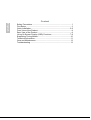 2
2
-
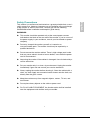 3
3
-
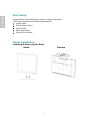 4
4
-
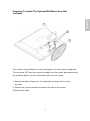 5
5
-
 6
6
-
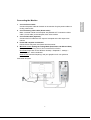 7
7
-
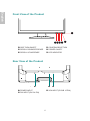 8
8
-
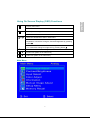 9
9
-
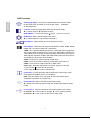 10
10
-
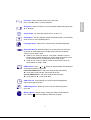 11
11
-
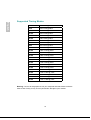 12
12
-
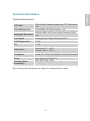 13
13
-
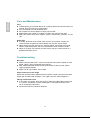 14
14
-
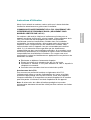 15
15
-
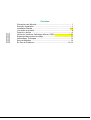 16
16
-
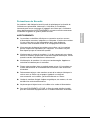 17
17
-
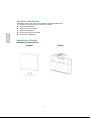 18
18
-
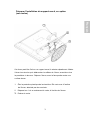 19
19
-
 20
20
-
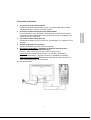 21
21
-
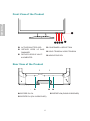 22
22
-
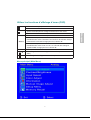 23
23
-
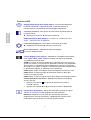 24
24
-
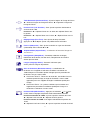 25
25
-
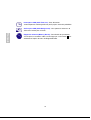 26
26
-
 27
27
-
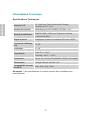 28
28
-
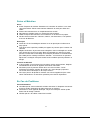 29
29
-
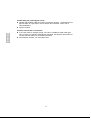 30
30
-
 31
31
-
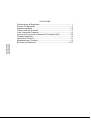 32
32
-
 33
33
-
 34
34
-
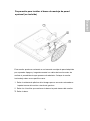 35
35
-
 36
36
-
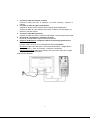 37
37
-
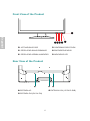 38
38
-
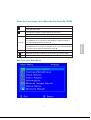 39
39
-
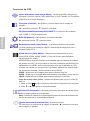 40
40
-
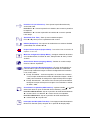 41
41
-
 42
42
-
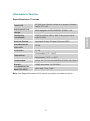 43
43
-
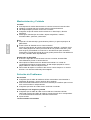 44
44
-
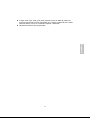 45
45
en otros idiomas
- français: AOC 2219V1 Fiche technique
- English: AOC 2219V1 Datasheet
Artículos relacionados
Otros documentos
-
Envision Peripherals G218a1 El manual del propietario
-
Envision Peripherals H170L Manual de usuario
-
Envision H190L El manual del propietario
-
YURAKU YM19GPX Manual de usuario
-
YURAKU YM19APR Manual de usuario
-
DGM L-2239W Manual de usuario
-
Medion MD 20125 Manual de usuario
-
Ativa AT220H Manual de usuario
-
Ativa AT24OHP Manual de usuario
-
Westinghouse LCM-22W3 Manual de usuario